Δουλεύοντας Με Πρότυπα
Working With Templates in Office 2010
Πρότυπο (Templates) ονομάζεται ένα αρχείο στο οποίο έχουν αποθηκευτεί κείμενο, στυλ χαρακτήρων και παραγράφων και μορφοποίηση σελίδας. Το μόνο που έχουμε να κάνουμε είναι να αντικαταστήσουμε το κείμενο στα κατάλληλα δεσμευτικά θέσεων που μας παρέχει. Δημιουργούμε ένα Πρότυπο (Template) όπως δημιουργούμε ένα έγγραφο αλλά η διαφορά είναι ότι το αποθηκεύουμε με διαφορετική μορφή. Δηλαδή, στην πραγματικότητα δεν χρησιμοποιούμε το Πρότυπο (Template) αλλά ένα αντίγραφό του. Πρότυπα (Templates) υπάρχουν και στις εφαρμογές του Excel, Access και PowerPoint.
Παρακάτω θα περιγράψω πώς μπορούμε να δημιουργήσουμε ένα νέο έγγραφο βασισμένο σε κάποιο πρότυπο στο Word 2010. Την ίδια ακριβώς διαδικασία ακολουθούμε και στις άλλες εφαρμογές.
Μεταβαίνουμε στο tab Αρχείο (File) για να περάσουμε σε προβολή backstage και από το πτυσσόμενο μενού που εμφανίζεται επιλέγουμε την κατηγορία Δημιουργία (Create) όπως εμφανίζεται και στην παρακάτω εικόνα.
Στα δεξιά και στο πάνω μέρος του πτυσσόμενο μενού κάτω από την περιοχή που αναγράφει Διαθέσιμα Πρότυπα (Available Templates) έχουμε τις εξής επιλογές:
- Κενό Έγγραφο (Blank Document):
Επιλέγοντάς αυτήν την εντολή δημιουργείται ένα Νέο Κενό Έγγραφο (New Blank Document) βασισμένο στο πρότυπο Normat.dotx. Δηλαδή δημιουργούμε ένα νέο κενό έγγραφο το οποίο έχει προκαθορισμένο τύπο γραμματοσειράς, προκαθορισμένα περιθώρια κτλ.
- Δημοσίευση Ιστολογίου (Blog Post):
Επιλέγοντας αυτήν την εντολή, δημιουργείται ένα έγγραφο στο οποίο μπορούμε να πληκτρολογήσουμε το κείμενό μας το οποίο θα μπορέσουμε να δημοσιεύσουμε σε κάποιο ιστολόγιο.
Την πρώτη φορά που θα επιλέξουμε την εντολή αυτή εμφανίζεται παράθυρο διαλόγου Δήλωση Λογαριασμού Ιστολόγι (Register A Blog Account) όπως εμφανίζεται στην παρακάτω εικόνα.
Εφόσον επιλέξουμε την εντολή Δήλωση Τώρα (Register Now) θα εμφανιστεί το παράθυρο διαλόγου Νέος Λογαριασμός Ημερολογίου Web (New Blog Account) στο οποίο θα πρέπει να ρυθμίσουμε όλες τις παραμέτρους, ώστε να μπορούμε να δημοσιεύουμε με επιτυχία τα posts μας στο Ιστολόγιο. Όπως βλέπουμε και στην παρακάτω εικόνα, η κορδέλα έχει αλλάξει έτσι ώστε να μπορέσουμε να δημοσιεύσουμε με επιτυχία το post μας.
- Πρόσφατα Πρότυπα (Recent Templates):
Επιλέγοντας την εντολή Πρόσφατα Πρότυπα (Recent Templates) εμφανίζονται όλα τα πρόσφατα πρότυπα τα οποία έχουμε χρησιμοποιήσει όπως εμφανίζεται και στην παρακάτω εικόνα.
- Δείγματα Προτύπων (Sample Templates):
Επιλέγοντάς την εντολή Δείγματα Προτύπων (Sample Templates) εμφανίζονται κάποια αντιπροσωπευτικά δείγματα προτύπων τα οποία μπορούμε να χρησιμοποιήσουμε όπως εμφανίζεται και στην παρακάτω εικόνα.
- Τα Πρότυπά Μου (My Templates):
Επιλέγοντας την εντολή Τα Πρότυπά Μου (My Templates) εμφανίζεται το παράθυρο διαλόγου Δημιουργία (New) όπου μπορούμε να δημιουργήσουμε ένα έγγραφο βασισμένο σε κάποιο από τα διαθέσιμα πρότυπα που εμφανίζονται και στην παρακάτω εικόνα.
- Δημιουργία Από Υπάρχον (New From Existing):
Επιλέγοντας την εντολή Δημιουργία Από Υπάρχον (New From Existing) εμφανίζεται το ομώνυμο παράθυρο διαλόγου στο οποίο θα πρέπει να αναζητήσουμε το έγγραφο στο οποίο θέλουμε να βασιστούμε για να δημιουργήσουμε ένα νέο έγγραφο.
Στο κάτω μέρος του πτυσσόμενου μενού Δημιουργία (New) και στην περιοχή Πρότυπα του Office.com (Office.com Templates) βλέπουμε όλες τις κατηγορίες προτύπων που είναι διαθέσιμα στην τοποθεσία Ιστού της Microsoft
Η κάθε κατηγορία προτύπων στην τοποθεσία ιστού της Microsoft, περιλαμβάνει διάφορες υποκατηγορίες. Απλώς εμείς θα πρέπει να διαλέξουμε αυτό που είναι κατάλληλο για τη δική μας ανάγκη. Στην παρακάτω εικόνα έχω επιλέξει την κατηγορία Επιστολόχαρτα (Stationery) και έπειτα έχω επιλέξει το Επιστολόχαρτο Διακοπών (Holiday Stationery). Με την επιλογή του προτύπου βλέπουμε και την αντίστοιχη προεπισκόπηση στο δεξιό μέρος.
Η προεπισκόπηση θα μας δείξει πώς θα εμφανιστεί στο έγγραφό μας. Μας ενημερώνει επίσης τον Πάροχο, το μέγεθος του αρχείου και μάλιστα την αξιολόγηση που έχει το συγκεκριμένο πρότυπο. Αφού έχουμε αποφασίσει ποιο πρότυπο θέλουμε να χρησιμοποιήσουμε, στο δεξιό μέρος της περιοχής προεπισκόπησης του προτύπου υπάρχει η εντολή Λήψη (Download) όπως εμφανίζεται και στην παρακάτω εικόνα.
Επιλέγοντας την εντολή Λήψη (Download) εμφανίζεται το παράθυρο διαλόγου Λήψη Προτύπου (Downloading Template), όπου μας ενημερώνει για την πορεία της λήψης του προτύπου όπως εμφανίζεται και στην παρακάτω εικόνα.
Αφού ολοκληρωθεί η λήψη του προτύπου εμφανίζεται στην οθόνη μας έτοιμο για επεξεργασία όπως εμφανίζεται και στην παρακάτω εικόνα.
Όταν χρησιμοποιούμε ένα πρότυπο, δεν ανοίγουμε το αρχείο προτύπου, αλλά ένα αντίγραφο του. Το αρχικό πρότυπο μένει ανέπαφο ότι αλλαγή και αν κάνουμε στο έγγραφο.
Παρακάτω μπορείτε να παρακολουθήσετε και το video, για το πώς μπορούμε να δημιουργήσουμε ένα έγγραφο βασισμένο σε ένα Πρότυπο (Template).
Whoever wants to read this post in English can do so by clicking the icon below:


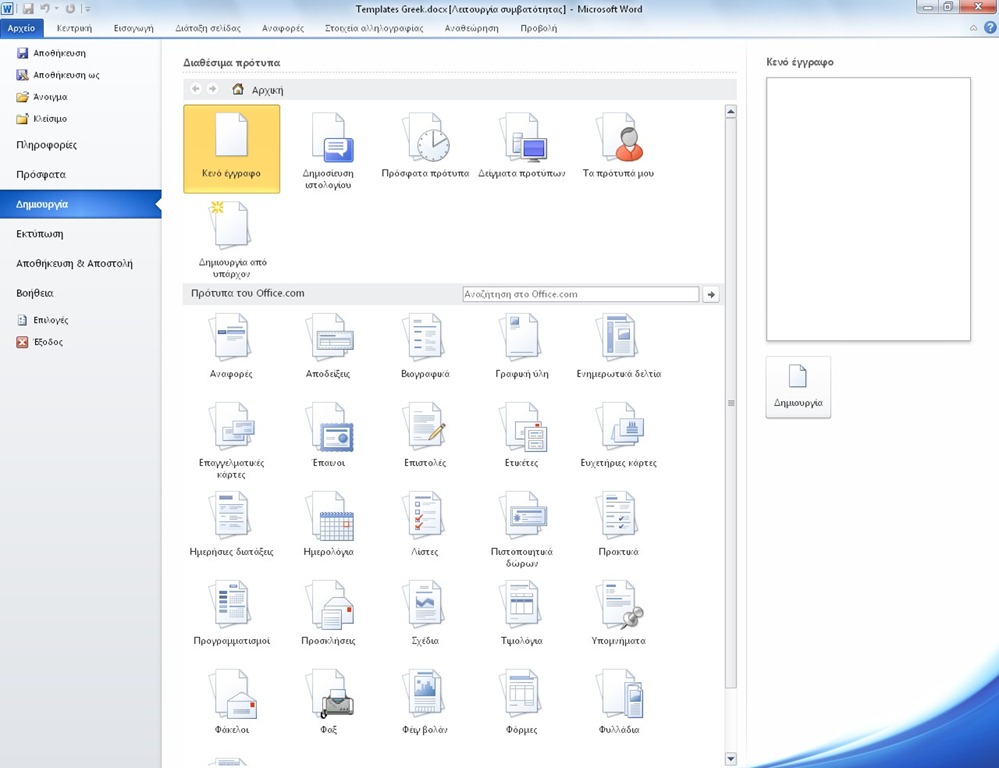





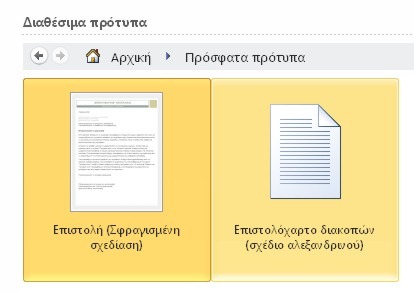











0 Comments
Recommended Comments
There are no comments to display.